Khi một chương trình chạy trong Windows 10, nó sẽ sử dụng CPU. Hầu hết các máy tính có bộ xử lý đa lõi. Bất kỳ chương trình nào bạn chạy đều sử dụng các lõi CPU. Nói một cách đơn giản, hệ điều hành Windows quyết định cách sử dụng lõi cho bất kỳ chương trình nào.
Tuy nhiên, có thể thiết lập các chương trình chỉ sử dụng 1 hoặc 2 lõi thay vì tất cả các lõi. Trong bài đăng này, Quantrimang.com sẽ giải thích Processor Affinity là gì và cách đặt Processor Affinity trên Windows 10.
Processor Affinity là gì?
Processor Affinity còn được gọi là CPU pinning, cho phép người dùng chỉ định tiến trình chỉ sử dụng một vài lõi. Về mặt kỹ thuật, bạn có thể ghép nối và hủy ghép nối một tiến trình hoặc luồng với CPU hoặc các CPU (ở đây có thể được gọi là lõi CPU). Nhưng câu hỏi thực sự là tại sao một tùy chọn như vậy lại có sẵn và lợi thế của việc đặt Processor Affinity là gì.
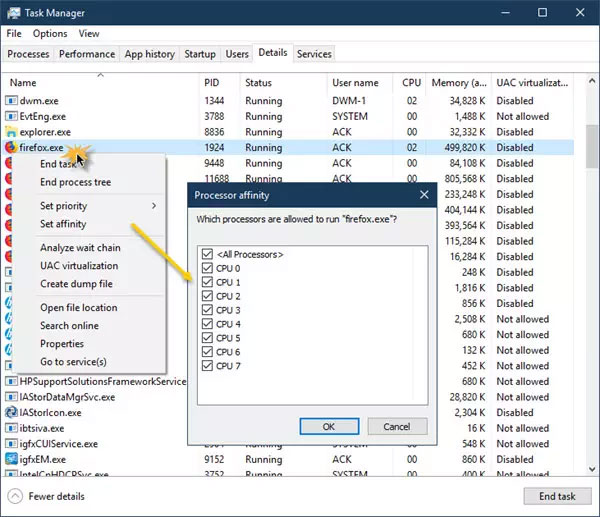
Processor Affinity hữu ích nếu bạn có một chương trình nặng như kết xuất video. Khi bạn dành riêng một lõi cho chương trình chỉnh sửa video, điều đó đảm bảo rằng lõi của bộ xử lý luôn dành riêng cho tác vụ. Việc này giúp cải thiện hiệu suất vì nó giảm vấn đề cache, do không có độ trễ với lõi chuyên dụng.
Tuy nhiên, điều này cũng có nghĩa là chương trình không thể sử dụng bất kỳ lõi nào khác ảnh hưởng đến cân bằng tải.
Thông thường, Windows 10 cân bằng áp lực lên CPU bằng cách phân phối nhiều luồng cho nhiều lõi xử lý. Vì vậy, trừ khi bạn chắc chắn những gì đang làm, bạn nên để mọi thứ chạy trên cài đặt mặc định.
Cách đặt Processor Affinity trên Windows 10
Trong Windows 10, người dùng admin có thể chỉ định lõi nào mà tiến trình có thể sử dụng mỗi khi được khởi chạy. Đây là cách thiết lập nó.
1. Nhấp chuột phải vào thanh tác vụ.
2. Nhấp vào tùy chọn Task Manager.
3. Trong Task Manager, chuyển sang tab Details. Nó sẽ hiển thị một danh sách các chương trình đang chạy.
4. Nhấp chuột phải vào chương trình mà bạn muốn thiết lập Affinity.
5. Chọn Set affinity từ menu.
6. Cửa sổ Processor affinity sẽ mở.
7. Chọn lõi mà tiến trình có thể sử dụng.
8. Nhấn OK để hoàn thành tác vụ.
 Công nghệ
Công nghệ  AI
AI  Windows
Windows  iPhone
iPhone  Android
Android  Học IT
Học IT  Download
Download  Tiện ích
Tiện ích  Khoa học
Khoa học  Game
Game  Làng CN
Làng CN  Ứng dụng
Ứng dụng 








 Windows 11
Windows 11  Windows 10
Windows 10  Windows 7
Windows 7  Windows 8
Windows 8  Cấu hình Router/Switch
Cấu hình Router/Switch 









 Linux
Linux  Đồng hồ thông minh
Đồng hồ thông minh  macOS
macOS  Chụp ảnh - Quay phim
Chụp ảnh - Quay phim  Thủ thuật SEO
Thủ thuật SEO  Phần cứng
Phần cứng  Kiến thức cơ bản
Kiến thức cơ bản  Lập trình
Lập trình  Dịch vụ công trực tuyến
Dịch vụ công trực tuyến  Dịch vụ nhà mạng
Dịch vụ nhà mạng  Quiz công nghệ
Quiz công nghệ  Microsoft Word 2016
Microsoft Word 2016  Microsoft Word 2013
Microsoft Word 2013  Microsoft Word 2007
Microsoft Word 2007  Microsoft Excel 2019
Microsoft Excel 2019  Microsoft Excel 2016
Microsoft Excel 2016  Microsoft PowerPoint 2019
Microsoft PowerPoint 2019  Google Sheets
Google Sheets  Học Photoshop
Học Photoshop  Lập trình Scratch
Lập trình Scratch  Bootstrap
Bootstrap  Năng suất
Năng suất  Game - Trò chơi
Game - Trò chơi  Hệ thống
Hệ thống  Thiết kế & Đồ họa
Thiết kế & Đồ họa  Internet
Internet  Bảo mật, Antivirus
Bảo mật, Antivirus  Doanh nghiệp
Doanh nghiệp  Ảnh & Video
Ảnh & Video  Giải trí & Âm nhạc
Giải trí & Âm nhạc  Mạng xã hội
Mạng xã hội  Lập trình
Lập trình  Giáo dục - Học tập
Giáo dục - Học tập  Lối sống
Lối sống  Tài chính & Mua sắm
Tài chính & Mua sắm  AI Trí tuệ nhân tạo
AI Trí tuệ nhân tạo  ChatGPT
ChatGPT  Gemini
Gemini  Điện máy
Điện máy  Tivi
Tivi  Tủ lạnh
Tủ lạnh  Điều hòa
Điều hòa  Máy giặt
Máy giặt  Cuộc sống
Cuộc sống  TOP
TOP  Kỹ năng
Kỹ năng  Món ngon mỗi ngày
Món ngon mỗi ngày  Nuôi dạy con
Nuôi dạy con  Mẹo vặt
Mẹo vặt  Phim ảnh, Truyện
Phim ảnh, Truyện  Làm đẹp
Làm đẹp  DIY - Handmade
DIY - Handmade  Du lịch
Du lịch  Quà tặng
Quà tặng  Giải trí
Giải trí  Là gì?
Là gì?  Nhà đẹp
Nhà đẹp  Giáng sinh - Noel
Giáng sinh - Noel  Hướng dẫn
Hướng dẫn  Ô tô, Xe máy
Ô tô, Xe máy  Tấn công mạng
Tấn công mạng  Chuyện công nghệ
Chuyện công nghệ  Công nghệ mới
Công nghệ mới  Trí tuệ Thiên tài
Trí tuệ Thiên tài